Nếu bạn là một chuyên gia CNTT, có lẽ bạn đã quen thuộc với connect_error_social_login_failure lỗi. Lỗi này thường xảy ra khi khởi chạy các trò chơi EA trên Steam và có thể rất khó khắc phục sự cố. Trong bài viết này, chúng tôi sẽ hướng dẫn bạn một số nguyên nhân phổ biến gây ra lỗi này và cách khắc phục chúng.
Một trong những nguyên nhân phổ biến nhất của connect_error_social_login_failure lỗi là ứng dụng khách trò chơi đã lỗi thời hoặc bị hỏng. Nếu bạn thấy lỗi này, điều đầu tiên bạn nên làm là đảm bảo rằng ứng dụng khách trò chơi của bạn đã được cập nhật. Bạn có thể làm điều này bằng cách mở ứng dụng khách Steam và kiểm tra các bản cập nhật.
Nếu ứng dụng khách trò chơi của bạn được cập nhật, bước tiếp theo là kiểm tra hệ thống của bạn xem có tệp bị hỏng hoặc bị thiếu nào không. Điều này có thể được thực hiện với một công cụ như CCleaner . Khi bạn đã tải xuống và chạy CCleaner, hãy nhớ dọn sạch cả sổ đăng ký và ổ cứng của bạn.
Nếu bạn vẫn thấy connect_error_social_login_failure lỗi, có thể tường lửa của bạn đang chặn trò chơi kết nối với máy chủ. Để khắc phục điều này, bạn cần thêm một ngoại lệ cho trò chơi trong cài đặt tường lửa của mình. Khi bạn đã hoàn thành việc đó, lỗi sẽ được khắc phục.
Nếu vẫn gặp sự cố, bạn luôn có thể liên hệ với bộ phận hỗ trợ khách hàng của EA để được hỗ trợ. Họ sẽ có thể giúp bạn khắc phục sự cố và giúp bạn sao lưu và chạy ngay lập tức.
Bài đăng này cung cấp các giải pháp để khắc phục Connect_error_social_login_failure khi cố gắng khởi chạy trò chơi EA trên Steam. EA, hay Electronic Arts, là một trong những nhà phát triển và phát hành trò chơi máy tính nổi tiếng nhất. Nhưng gần đây, nhiều người dùng đang gặp sự cố khi cố gắng chạy các trò chơi EA trên Steam. May mắn thay, bạn có thể sử dụng các phương pháp này để khắc phục nó.

Điều gì gây ra lỗi Connect_error_social_login_failure trên Steam?
Thông báo lỗi này thường xuất hiện khi có sự cố kết nối với máy chủ EA khi cố gắng khởi chạy trò chơi từ Steam. Tuy nhiên, nó có thể được gây ra bởi các vấn đề khác nhau như:
- Tạm thời tắt máy chủ EA
- Sự cố với kết nối internet của bạn
- Lỗi tài khoản EA.
Đã sửa lỗi Connect_error_social_login_failure khi cố khởi chạy trò chơi EA trên Steam.
Dưới đây là một số bước bổ sung mà bạn có thể thử để khắc phục lỗi Connect_error_social_login_failure khi cố gắng khởi chạy trò chơi EA trên Steam:
windows 8 autocorrect
- Kiểm tra máy chủ EA
- Chạy Steam với tư cách Quản trị viên
- Kiểm tra tính toàn vẹn của các tập tin trò chơi
- Kiểm tra xem Tài khoản EA của bạn có được liên kết với Steam hay không.
- Kiểm tra lại cài đặt phát trực tuyến của bạn
- Cho phép trò chơi thông qua tường lửa
Bây giờ hãy xem xét chúng một cách chi tiết.
1] Kiểm tra máy chủ EA
Trước khi bạn bắt đầu sử dụng các phương pháp khắc phục sự cố khác nhau để giải quyết vấn đề này, hãy kiểm tra Máy chủ trò chơi EA trạng thái; máy chủ của trò chơi có thể đang được bảo trì hoặc ngừng hoạt động. Bạn cũng có thể làm theo @EATrợ giúp trên Twitter để xem liệu họ có đăng về việc bảo trì đang diễn ra hay không. Nếu nhiều người gặp vấn đề giống nhau, máy chủ có thể gặp sự cố ngừng hoạt động.
2] Chạy Steam với tư cách Quản trị viên
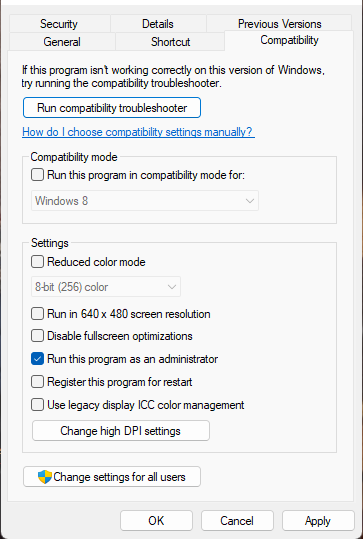
Chạy trò chơi với tư cách quản trị viên đảm bảo rằng trò chơi không bị sập do thiếu quyền. Đây là cách thực hiện:
- Nhấp chuột phải vào tệp phím tắt của trò chơi trên thiết bị của bạn.
- Nhấn Đặc trưng .
- Chuyển sang khả năng tương thích chuyển hướng
- kiểm tra tùy chọn Chạy chương trình này với tư cách quản trị viên .
- Nhấn KHỎE để lưu các thay đổi.
3] Xác minh tính toàn vẹn của tệp trò chơi
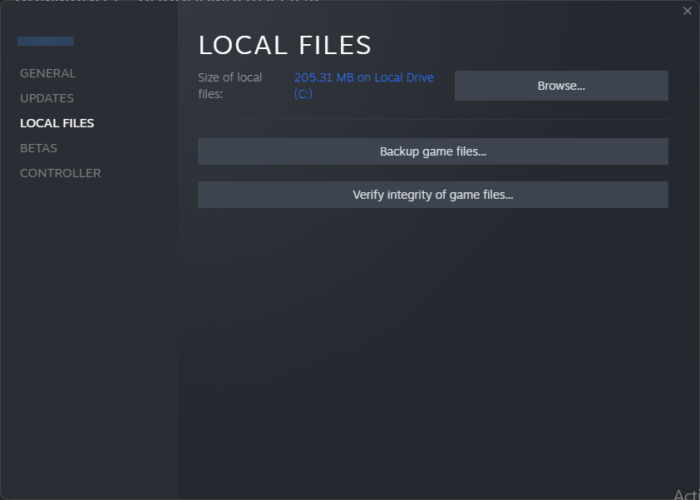
Các tệp trò chơi có thể bị hỏng do lỗi hoặc bản cập nhật gần đây. Đây cũng có thể là lý do tại sao vấn đề này làm phiền bạn. Kiểm tra tập tin trò chơi trên PC của bạn và kiểm tra xem sự cố đã được giải quyết chưa. Đây là cách nó được thực hiện:
- Mở Với và bấm vào thư viện .
- Nhấp chuột phải vào trò chơi trong danh sách.
- Chọn Thuộc tính> Tệp cục bộ
- Sau đó bấm vào Kiểm tra tính toàn vẹn của các tập tin trò chơi .
4] Kiểm tra xem tài khoản EA của bạn có được liên kết với Steam hay không.
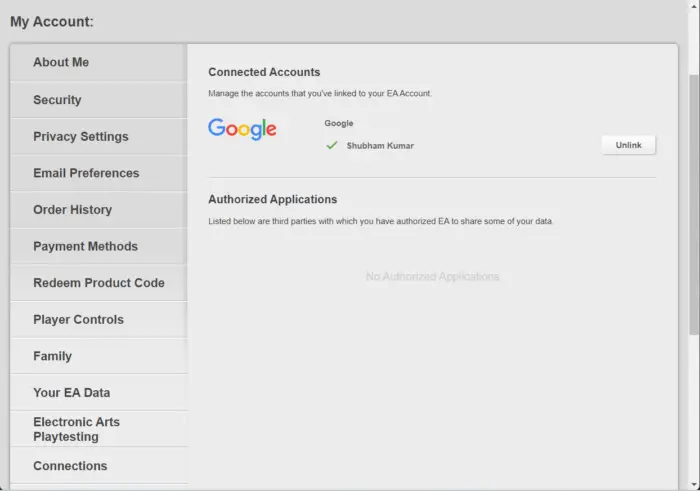
Lỗi và lỗi đôi khi có thể khiến Tài khoản EA của bạn tạm thời gặp trục trặc. Để sửa lỗi này mở Cổng thông tin khách hàng EA và kiểm tra xem tài khoản EA của bạn có được kết nối với Steam hay không. Nếu nó được liên kết và bạn vẫn gặp lỗi, hãy hủy liên kết và liên kết lại tài khoản EA của bạn. Điều này có thể giúp khắc phục lỗi.
cách hoàn tác luôn mở trong Windows 10
5] Kiểm tra lại cài đặt phát trực tuyến của bạn.
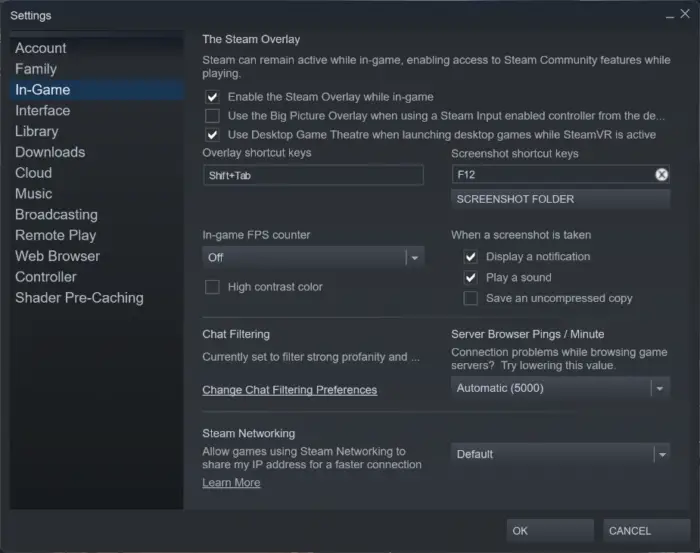
Đôi khi Steam có thể vẫn hoạt động trong khi người dùng đang chơi trò chơi, cho phép truy cập các tính năng cộng đồng. Vô hiệu hóa lớp phủ Steam và kiểm tra xem lỗi đã được khắc phục chưa. Đây là cách thực hiện:
- Mở Với và đi đến Cài đặt .
- Chuyển sang Trong game tab và bỏ chọn hộp bên cạnh Bật lớp phủ Steam khi chơi .
6] Cho phép trò chơi thông qua tường lửa
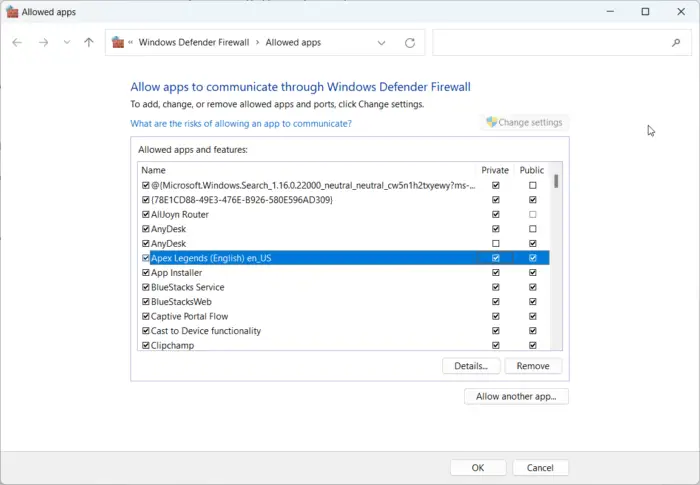
Tường lửa của Windows đôi khi can thiệp vào trò chơi và khiến trò chơi bị sập. Tạo một số ngoại lệ trong Windows Firewall có thể giúp khắc phục lỗi này. Đây là cách:
- nhấp chuột Phím Windows + Tôi mở Cài đặt .
- Chuyển sang Quyền riêng tư và bảo mật > Bảo mật Windows > Tường lửa và bảo vệ mạng .
- Trên tab Tường lửa, bấm vào Cho phép ứng dụng thông qua tường lửa .
- Trên trang tiếp theo bấm vào Thay đổi cài đặt và chọn Cho phép một ứng dụng khác .
- Trong cửa sổ 'Ứng dụng được phép', tìm trò chơi và kiểm tra Riêng tư Và Công cộng hộp.
7] Cài đặt lại trò chơi
Nếu không có cách giải quyết nào nói trên có thể giúp bạn, thì các tệp cốt lõi của trò chơi có thể bị hỏng. Để khắc phục điều này, hãy xóa tất cả các tệp trò chơi khỏi hệ thống của bạn và bắt đầu cài đặt lại. Bạn cũng có thể liên hệ với bộ phận Hỗ trợ của EA để được hỗ trợ thêm. Họ có thể có các bước khắc phục sự cố khác dành riêng cho sự cố hoặc họ có thể có kiến thức chuyên sâu hơn về sự cố.
Tại sao trình khởi chạy EA của tôi không hoạt động?
Khởi động lại ứng dụng EA và kiểm tra xem ứng dụng khách Origin có đang chạy ẩn không. Nếu cách đó không hiệu quả, hãy thử gỡ cài đặt trình khởi chạy, xóa mọi tệp còn lại và cài đặt lại. Cài đặt lại có thể giúp sửa các lỗi và lỗi với các tệp bị hỏng.















